源码安装slurm
一、源码安装munge
1、下载munge
下载地址:https://github.com/dun/munge/releases
2、安装编译
tar -Jxvf munge-0.5.15.tar.xz
./bootstrap
./configure --prefix=/usr/local/munge \
--sysconfdir=/usr/local/munge/etc \
--localstatedir=/usr/local/munge/local \
--with-runstatedir=/usr/local/munge/run \
--libdir=/usr/local/munge/lib64
make
make install
3、创建用户并修改目录权限
useradd -s /sbin/nologin -u 601 munge
sudo -u munge mkdir -p /usr/local/munge/run/munge
// sudo -u munge mkdir /usr/local/munge/var/munge /usr/local/munge/var/run
// sudo -u munge mkdir /usr/local/munge/var/run/munge
chown -R munge.munge /usr/local/munge/
chmod 700 /usr/local/munge/etc/
chmod 711 /usr/local/munge/local/
chmod 755 /usr/local/munge/run
chmod 711 /usr/local/munge/lib
4、创建munge.key文件
执行以下命令完成以后,在/usr/local/munge/etc/munge/下面会生成munge.key,需修改munge.key的权限
sudo -u munge /usr/local/munge/sbin/mungekey --verbose
chmod 600 /usr/local/munge/etc/munge/munge.key

【注意】:如果有多台服务器,需将服务端的munge.key发给客户端,客户端无需自己生成
5、生成链接文件并启动服务
ln -s /usr/local/munge/lib/systemd/system/munge.service /usr/lib/systemd/system/munge.service
(cp /usr/local/munge/lib/systemd/system/munge.service /usr/lib/systemd/system/)
systemctl daemon-reload
systemctl start munge
systemctl status munge
6、安装中会出现的问题
(1)configure报错
【解决方式】:apt -y install openssl-devel openssl
这里采用符合GPL许可的Open SSL加密库,如果是源码编译的此库环境,编译时需要通过--with-crypto-lib选择指定
或者源码安装openssl后--with-openssl-prefix=/usr/local/openssl
(2)文件权限和所有者有问题
/usr/local的文件权限和所有者有问题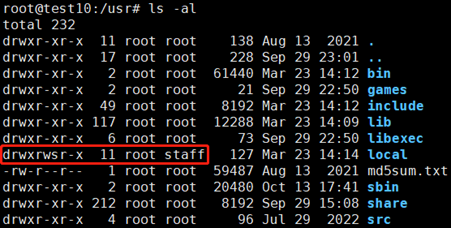
【解决方式】:修改/usr/local的文件权限和所有者
chown -R root.root /usr/local
chmod -R 755 /usr/local
二、源码安装slurm
apt-get install make hwloc libhwloc-dev libmunge-dev libmunge2 munge mariadb-server libmysalclient-dey -y
1、下载并解压安装包
下载地址:https://www.schedmd.com/downloads.php
tar -jxvf slurm-22.05.8.tar.bz2
// find . -name "config.guess" cp /usr/share/misc/config.* auxdir/
// cp /usr/share/libtool/build-aux/config.* .
2、编译安装
./configure --prefix=/usr/local/slurm \
--with-munge=/usr/local/munge \
sysconfdir=/usr/local/slurm/etc \
--localstatedir=/usr/local/slurm/local \
--runstatedir=/usr/local/slurm/run \
--libdir=/usr/local/slurm/lib64
查看vim config.log文件是否有错误

如果下面显示no,则需要重新./configure并指定,--with-mysql_config=/usr/bin
make -j
make install
3、配置数据库
// 生成slurm用户,以便该用户操作slurm_acct_db数据库,其密码是123456
create user 'slurm'@'localhost' identified by '123456';
// 生成账户数据库slurm_acct_db
create database slurm_acct_db;
// 赋予slurm从本机localhost采用密码123456登录具备操作slurm_acct_db数据下所有表的全部权限
grant all on slurm_acct_db.* TO 'slurm'@'localhost' identified by '123456' with grant option;
// 赋予slurm从system0采用密码123456登录具备操作slurm_acct_db数据下所有表的全部权限
grant all on slurm_acct_db.* TO 'slurm'@'system0' identified by '123456' with grant option;
// 生成作业信息数据库slurm_jobcomp_db
create database slurm_jobcomp_db;
// 赋予slurm从本机localhost采用密码123456登录具备操作slurm_jobcomp_db数据下所有表的全部权限
grant all on slurm_jobcomp_db.* TO 'slurm'@'localhost' identified by '123456' with grant option;
// 赋予slurm从system0采用密码123456登录具备操作slurm_jobcomp_db数据下所有表的全部权限
grant all on slurm_jobcomp_db.* TO 'slurm'@'system0' identified by '123456' with grant option;
4、编辑配置文件(示例配置文件在源码包中的etc下)
cp slurm.conf.example /usr/local/slurm/etc/slurm.conf
cp slurmdbd.conf.example /usr/local/slurm/etc/ slurmdbd.conf
cp cgroup.conf.example /usr/local/slurm/etc/cgroup.conf
chmod 600 slurmdbd.conf
cd /usr/local/slurm
mkdir run slurm log
【注意】:客户端只需要把服务端修改好的slurm.conf发过去即可,具体配置内容可在文末参考
5、配置环境变量
vim /etc/profile.d/slurm.sh
export PATH=$PATH:/usr/local/slurm/bin:/usr/local/slurm/sbin
export LD_LIBRARY_PATH=/usr/local/slurm/lib64:$LD_LIBRARY_PATH
6、启动服务(服务启动文件在源码包中的etc下)
// cp etc/slurmctld.service etc/slurmdbd.service etc/slurmd.service /etc/systemd/system/
cp etc/slurmctld.service etc/slurmdbd.service etc/slurmd.service /usr/lib/systemd/system/
systemctl daemon-reload
systemctl start slurmctld
systemctl start slurmd
systemctl start slurmdbd
【注意】:客户端只需要slurmd
正常情况下显示绿色的active状态;如果失败,则用下面命令查看错误日志
slurmctld -Dvvvvv
slurmdbd -Dvvvvv
slurmd -Dvvvvv
启动后如果节点状态是down,可用下面命令启动节点:
scontrol update nodename=sw01 state=idle
7、其它
重启slurmctld服务
systemctl restart slurmctld
scp -r /usr/local/slurm test10:/usr/local/
scp /etc/profile.d/slurm.sh test10:/etc/profile.d/
scp /etc/systemd/system/slurmd.service test10:/etc/systemd/system/
三、openssl源码安装
1、查看版本openssl version

2、下载相应版本openssl
下载地址:https://www.openssl.org/source/old/
tar -zxvf openssl-1.1.1s.tar.gz
./config --prefix=/usr/local/openssl
./config -t
make & make install
3、测试(/usr/local/openssl/bin/openssl version)
如果正确显示版本号,则安装成功。某些版本的操作系统会报下列错误
openssl: symbol lookup error: openssl: undefined symbol: EVP_mdc2, version OPENSSL_1_1_0
// 此时需要配置下系统库:
// echo “/usr/local/openssl/lib” >> /etc/ld.so.conf.d/libc.conf && ldconfig
// 最后将/usr/local/openssl/bin/openssl添加到系统路径
// ln -s /usr/local/openssl/bin/openssl /bin/openssl
4、切换openssl版本
// mv /usr/bin/openssl /usr/bin/openssl.bak
// mv /usr/include/openssl /usr/include/openssl.bak
// ln -s /usr/local/openssl/bin/openssl /usr/bin/openssl
// ln -s /usr/local/openssl/include/openssl /usr/include/openssl
// echo "/usr/local/openssl/lib" >> /etc/ld.so.conf ldconfig -v
// ln -s /usr/local/openssl/lib/libssl.so.1.1 /usr/lib64/libssl.so.1.1
// ln -s /usr/local/openssl/lib/libcrypto.so.1.1 /usr/lib64/libcrypto.so.1.1 // 【注意】:不能直接删除软链接
// 如需使用新版本开发,则需替换原来的软链接指向,即替换原动态库,进行版本升级。
// 替换/lib(lib64)和/usr/lib(lib64)和/usr/local/lib(lib64)存在的相应动态库:
// ln -sf /usr/local/openssl/lib/libssl.so.1.1 /usr/lib64/libssl.so
// ln -sf /usr/local/openssl/lib/libcrypto.so.1.1 /usr/lib64/libcrypto.so
四、直接安装munge
1、添加munge用户
groupadd -g 972 munge
useradd -g 972 -u 972 munge
2、下载munge
apt-get install munge -y
3、执行以下命令,创建munge.key文件:
create-munge-key
4、修改权限
执行完以后,在/etc/munge/下面会生成munge.key,需修改munge.key的权限以及所属用户,把所属用户改成munge(/etc和/usr应为root权限)
chown -R munge: /etc/munge/ /var/log/munge/ /var/lib/munge/ /var/run/munge/
chmod 400 /etc/munge/munge.key
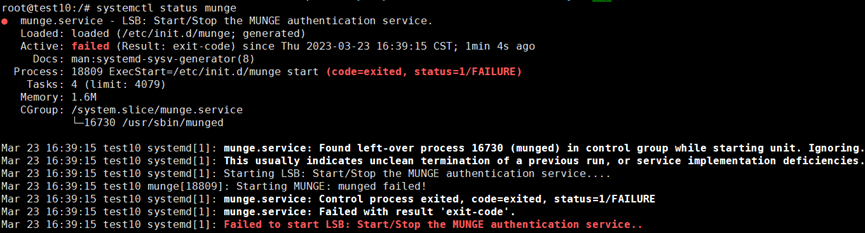
ps -ef | grep munge
kill -9 16730
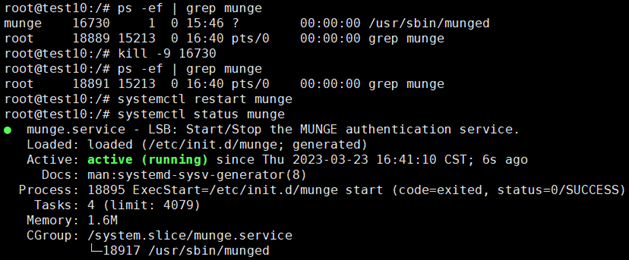
五、slurm配置文件
(1)slurm.conf配置文件
########################################################
# Configuration file for Slurm - 2021-08-20T10:27:23 #
########################################################
#
#
#
################################################
# CONTROL #
################################################
ClusterName=Sunway # 集群名
SlurmUser=root # 主节点管理账号
SlurmctldHost=sw01 # 主节点名
#SlurmctldHost=psn2 #备控制器的主机名
SlurmctldPort=6817
SlurmdPort=6818
SlurmdUser=root
#
################################################
# LOGGING & OTHER PATHS #
################################################
SlurmctldLogFile=/usr/local/slurm/log/slurmctld.log # 主节点log文件
SlurmdLogFile=/usr/local/slurm/log/slurmd.log # 子节点log文件
SlurmdPidFile=/usr/local/slurm/run/slurmd.pid # 子节点进程文件
SlurmdSpoolDir=/usr/local/slurm/slurm/d # 子节点状态文件夹
#SlurmSchedLogFile=
SlurmctldPidFile=/usr/local/slurm/run/slurmctld.pid # 主服务进程文件
StateSaveLocation=/usr/local/slurm/slurm/state # 主节点状态文件夹
#
################################################
# ACCOUNTING #
################################################
#AccountingStorageBackupHost=psn2 #slurmdbd备机
AccountingStorageEnforce=associations,limits,qos
AccountingStorageHost=sw01 # 主节点
AccountingStoragePort=6819
AccountingStorageType=accounting_storage/slurmdbd
#AccountingStorageUser=
#AccountingStoreJobComment=Yes
AcctGatherEnergyType=acct_gather_energy/none
AcctGatherFilesystemType=acct_gather_filesystem/none
AcctGatherInterconnectType=acct_gather_interconnect/none
AcctGatherNodeFreq=0
#AcctGatherProfileType=acct_gather_profile/none
ExtSensorsType=ext_sensors/none
ExtSensorsFreq=0
JobAcctGatherFrequency=30
JobAcctGatherType=jobacct_gather/linux
#
################################################
# SCHEDULING & ALLOCATION #
################################################
PreemptMode=OFF
PreemptType=preempt/none
PreemptExemptTime=00:00:00
PriorityType=priority/basic
#SchedulerParameters=
SchedulerTimeSlice=30
SchedulerType=sched/backfill
#SelectType=select/cons_tres
SelectType=select/linear
#SelectTypeParameters=CR_CPU
SlurmSchedLogLevel=0
#
################################################
# TOPOLOGY #
################################################
TopologyPlugin=topology/none
#
################################################
# TIMERS #
################################################
BatchStartTimeout=10
CompleteWait=0
EpilogMsgTime=2000
GetEnvTimeout=2
InactiveLimit=0
KillWait=30
MinJobAge=300
SlurmctldTimeout=60
SlurmdTimeout=60
WaitTime=0
#
################################################
# POWER #
################################################
#ResumeProgram=
ResumeRate=300
ResumeTimeout=60
#SuspendExcNodes=
#SuspendExcParts=
#SuspendProgram=
SuspendRate=60
SuspendTime=NONE
SuspendTimeout=30
#
################################################
# DEBUG #
################################################
DebugFlags=NO_CONF_HASH
SlurmctldDebug=info
SlurmdDebug=info
#
################################################
# EPILOG & PROLOG #
################################################
#Epilog=/usr/local/etc/epilog
#Prolog=/usr/local/etc/prolog
#SrunEpilog=/usr/local/etc/srun_epilog
#SrunProlog=/usr/local/etc/srun_prolog
#TaskEpilog=/usr/local/etc/task_epilog
#TaskProlog=/usr/local/etc/task_prolog
#
################################################
# PROCESS TRACKING #
################################################
ProctrackType=proctrack/pgid
#
################################################
# RESOURCE CONFINEMENT #
################################################
#TaskPlugin=task/none
#TaskPlugin=task/affinity
#TaskPlugin=task/cgroup
#TaskPluginParam=
#
################################################
# OTHER #
################################################
#AccountingStorageExternalHost=
#AccountingStorageParameters=
AccountingStorageTRES=cpu,mem,energy,node,billing,fs/disk,vmem,pages
AllowSpecResourcesUsage=No
#AuthAltTypes=
#AuthAltParameters=
#AuthInfo=
AuthType=auth/munge
#BurstBufferType=
#CliFilterPlugins=
#CommunicationParameters=
CoreSpecPlugin=core_spec/none
#CpuFreqDef=
CpuFreqGovernors=Performance,OnDemand,UserSpace
CredType=cred/munge
#DefMemPerNode=
#DependencyParameters=
DisableRootJobs=No
EioTimeout=60
EnforcePartLimits=NO
#EpilogSlurmctld=
#FederationParameters=
FirstJobId=1
#GresTypes=
GpuFreqDef=high,memory=high
GroupUpdateForce=1
GroupUpdateTime=600
#HealthCheckInterval=0
#HealthCheckNodeState=ANY
#HealthCheckProgram=
InteractiveStepOptions=--interactive
#JobAcctGatherParams=
JobCompHost=localhost
JobCompLoc=/var/log/slurmjobcomp.log
JobCompPort=0
JobCompType=jobcomp/mysql
JobCompUser=slurm
JobCompPass=123456
JobContainerType=job_container/none
#JobCredentialPrivateKey=
#JobCredentialPublicCertificate=
#JobDefaults=
JobFileAppend=0
JobRequeue=1
#JobSubmitPlugins=
#KeepAliveTime=
KillOnBadExit=0
#LaunchParameters=
LaunchType=launch/slurm
#Licenses=
LogTimeFormat=iso8601_ms
#MailDomain=
#MailProg=/bin/mail
MaxArraySize=1001
MaxDBDMsgs=20012
MaxJobCount=10000 #最大的作业数
MaxJobId=67043328
MaxMemPerNode=UNLIMITED
MaxStepCount=40000
MaxTasksPerNode=512
MCSPlugin=mcs/none
#MCSParameters=
MessageTimeout=10
MpiDefault=pmi2 ##启用MPI
#MpiParams=
#NodeFeaturesPlugins=
OverTimeLimit=0
PluginDir=/usr/local/slurm/lib64/slurm
#PlugStackConfig=
#PowerParameters=
#PowerPlugin=
#PrEpParameters=
PrEpPlugins=prep/script
#PriorityParameters=
#PrioritySiteFactorParameters=
#PrioritySiteFactorPlugin=
PrivateData=none
#PrologEpilogTimeout=65534
#PrologSlurmctld=
#PrologFlags=
PropagatePrioProcess=0
PropagateResourceLimits=ALL
#PropagateResourceLimitsExcept=
#RebootProgram=
#ReconfigFlags=
#RequeueExit=
#RequeueExitHold=
#ResumeFailProgram=
#ResvEpilog=
ResvOverRun=0
#ResvProlog=
ReturnToService=0
RoutePlugin=route/default
#SbcastParameters=
#ScronParameters=
#SlurmctldAddr=
#SlurmctldSyslogDebug=
#SlurmctldPrimaryOffProg=
#SlurmctldPrimaryOnProg=
#SlurmctldParameters=
#SlurmdParameters=
#SlurmdSyslogDebug=
#SlurmctldPlugstack=
SrunPortRange=0-0
SwitchType=switch/none
TCPTimeout=2
TmpFS=/tmp
#TopologyParam=
TrackWCKey=No
TreeWidth=50
UsePam=No
#UnkillableStepProgram=
UnkillableStepTimeout=60
VSizeFactor=0
#X11Parameters=
#
################################################
# NODES #
################################################
#NodeName=Intel Sockets=2 CoresPerSocket=16 ThreadsPerCore=1 RealMemory=480000
#NodeName=Dell Sockets=2 CoresPerSocket=24 ThreadsPerCore=1 RealMemory=100000
#NodeName=swa CPUS=16 CoresPerSocket=1 ThreadsPerCore=1 Sockets=16 RealMemory=48000 State=UNKNOWN
#NodeName=swb CPUS=64 CoresPerSocket=32 ThreadsPerCore=1 Sockets=2 RealMemory=100000 State=UNKNOWN
#NodeName=sw5a0[1-3] CPUS=4 Sockets=4 CoresPerSocket=1 ThreadsPerCore=1 RealMemory=1
NodeName=sw01 CPUs=1 Sockets=1 CoresPerSocket=1 ThreadsPerCore=1 State=UNKNOWN
#
################################################
# PARTITIONS #
################################################
#PartitionName=x86 AllowGroups=all MinNodes=0 Nodes=Dell Default=YES State=UP
#PartitionName=multicore AllowGroups=all MinNodes=0 Nodes=swa,swb,swc,swd State=UP
#PartitionName=manycore Default=YES AllowGroups=all MinNodes=0 Nodes=sw5a0[1-3] State=UP
PartitionName=Manycore AllowGroups=all MinNodes=0 Nodes=sw01 State=UP Default=YES
(2)slurmdbd.conf配置文件
#
# Example slurmdbd.conf file.
#
# See the slurmdbd.conf man page for more information.
#
# Archive info
#ArchiveJobs=yes
#ArchiveDir="/tmp"
#ArchiveSteps=yes
#ArchiveScript=
#JobPurge=12
#StepPurge=1
#
# Authentication info
AuthType=auth/munge
#AuthInfo=/var/run/munge/munge.socket.2
#
# slurmDBD info为启用slurmdbd的管理服务器,与slurm.conf中的AccountingStorageHost一致
DbdHost=sw01
#DbdBackupAddr=172.17.0.2
#DbdBackupHost=mn02
DbdPort=6819
SlurmUser=root
MessageTimeout=30
DebugLevel=7
#DefaultQOS=normal,standby
LogFile=/usr/local/slurm/log/slurmdbd.log
PidFile=/usr/local/slurm/run/slurmdbd.pid
#PluginDir=/usr/lib/slurm
#PrivateData=accounts,users,usage,jobs
PrivateData=jobs
#TrackWCKey=yes
#
# Database info
StorageType=accounting_storage/mysql
StorageHost=localhost
#StorageBackupHost=mn02
StoragePort=3306
StoragePass=123456
StorageUser=slurm
StorageLoc=slurm_acct_db
CommitDelay=1
源码安装slurm的更多相关文章
- mono-3.4.0 源码安装时出现的问题 [do-install] Error 2 [install-pcl-targets] Error 1 解决方法
Mono 3.4修复了很多bug,继续加强稳定性和性能(其实Mono 3.2.8 已经很稳定,性能也很好了),但是从http://download.mono-project.com/sources/m ...
- 搭建LNAMP环境(七)- PHP7源码安装Memcached和Memcache拓展
上一篇:搭建LNAMP环境(六)- PHP7源码安装MongoDB和MongoDB拓展 一.安装Memcached 1.yum安装libevent事件触发管理器 yum -y install libe ...
- 搭建LNAMP环境(二)- 源码安装Nginx1.10
上一篇:搭建LNAMP环境(一)- 源码安装MySQL5.6 1.yum安装编译nginx需要的包 yum -y install pcre pcre-devel zlib zlib-devel ope ...
- 搭建LNAMP环境(一)- 源码安装MySQL5.6
1.yum安装编译mysql需要的包 yum -y install gcc-c++ make cmake bison-devel ncurses-devel perl 2.为mysql创建一个新的用户 ...
- Greenplum 源码安装教程 —— 以 CentOS 平台为例
Greenplum 源码安装教程 作者:Arthur_Qin 禾众 Greenplum 主体以及orca ( 新一代优化器 ) 的代码以可以从 Github 上下载.如果不打算查看代码,想下载编译好的 ...
- salt源码安装软件和yum安装软件
上面简单列出了源码安装的sls文件书写思路. 涉及到一些固定的思路:如, 1,拷贝 解压安装时候需要依赖tar.gz存在 如果已安装则无需再次安装. 2,启动脚本 加入chk时候需要文件存在,如果已添 ...
- 搭建LNAMP环境(六)- PHP7源码安装MongoDB和MongoDB拓展
上一篇:搭建LNAMP环境(五)- PHP7源码安装Redis和Redis拓展 一.安装MongoDB 1.创建mongodb用户组和用户 groupadd mongodb useradd -r -g ...
- 搭建LNAMP环境(三)- 源码安装Apache2.4
上一篇:搭建LNAMP环境(二)- 源码安装Nginx1.10 1.yum安装编译apache需要的包(如果已经安装,可跳过此步骤) yum -y install pcre pcre-devel zl ...
- Linux MySQL源码安装缺少ncurses-devel包
在Red Hat Enterprise Linux Server release 5.7 上用源码安装MySQL-5.6.23时,遇到了" remove CMakeCache.txt and ...
- centos 6x系统下源码安装mysql操作记录
在运维工作中经常部署各种运维环境,涉及mysql数据库的安装也是时常需要的.mysql数据库安装可以选择yum在线安装,但是这种安装的mysql一般是系统自带的,版本方面可能跟需求不太匹配.可以通过源 ...
随机推荐
- uniapp里面设置onlaunch以后在加载页面调接口
main.js 里面 Vue.prototype.$onLaunched = new Promise(resolve => { Vue.prototype.$isResolve = resolv ...
- Vue中的input输入框无法输入强制渲染
刚开始以为是键盘的问题,然后发现别的地方都可以输入,唯独这个input无法输入,可能因为我循环嵌套了三次,太深入无法渲染 后来我发现这个方法可以使用 1 <el-input 2 v-model= ...
- jekyll+github pages
写在前面 这篇文章记录了我折腾jekyll,github pages的过程,看到别人的 xxxx.github.io,于是我也想搞一个,了解到大都使用的jekyll来生成的.最开始我还不知道可以直接f ...
- Elasticsearch 查询小笔记
2.x 版本,组合多查询https://www.elastic.co/guide/cn/elasticsearch/guide/current/combining-queries-together.h ...
- Day03_Class01
用户交互Scanner Scanner对象 基本语法 Scanner sc = new Scanner(System.in); 通过Scanner类的next()与nextLine()方法获取输入的字 ...
- Cookie 设置 添加 删除 修改
置cookie 如果设置domin 后面的域名前面就会有. <script>//设置cookiefunction setCookie(cname, cvalue, exdays) ...
- FlexPaperViewer跨服务器\跨域访问swf不显示问题
做在线预览办公文档时,遇到了使用flexpaper访问文件服务器swf不显示问题. 假想1: swf文件有问题? 实验1: 直接访问swf文件在文件服务器的地址,浏览器可以正常访问,但是放在flexp ...
- [Leetcode 108]有序数组转BST二叉搜索树Convert Sorted Array to Binary Search Tree
题目 https://leetcode.com/problems/convert-sorted-array-to-binary-search-tree/ Given an integer array ...
- 关于 indy Idhttp Post数据抛异常 connection closed Gracefully
delphi 使用indy -idHttp 控件post 数据时 会报connection closed Gracefully这个异常的问题. 网上找了很多方法最多的就是 修改: MyHttp.Req ...
- 第二次python作业
#3.1 print("今有物不知其数,三三数之剩二,五五数之剩三,七七数之剩二,问几何?\n") number = int(input("请输入你认为符合条件的数: & ...
